
システムからデータをエクスポートする際、システムによっては「XMLファイル」の形式でダウンロードされることがあります。
(例:基幹システムのデータベースや、WordPressの記事データなど)
しかし、そのXMLファイルのデータ容量が多いと、そのままファイルの中身を見ても、内容がよく分かりません。
そこで今回は、XMLデータをExcelに簡単に変換してリスト化し、確認・閲覧がしやすくなる「2つのパターン」をご紹介いたします。
※ 実際に操作する、PC環境やソフトウェアのバージョンによって、画面が異なる場合があります。あらかじめご了承ください。
目次
XMLファイルをExcelに簡単に取り込んでいく方法です。
空のExcelシートにXMLファイルをドラッグ&ドロップし、表示されるダイアログで「XMLテーブルとして開く」を選択するだけで、XMLデータがExcelに自動で反映されます。
この方法は、手軽にXMLデータをExcelで閲覧・確認したい場合に適しています。
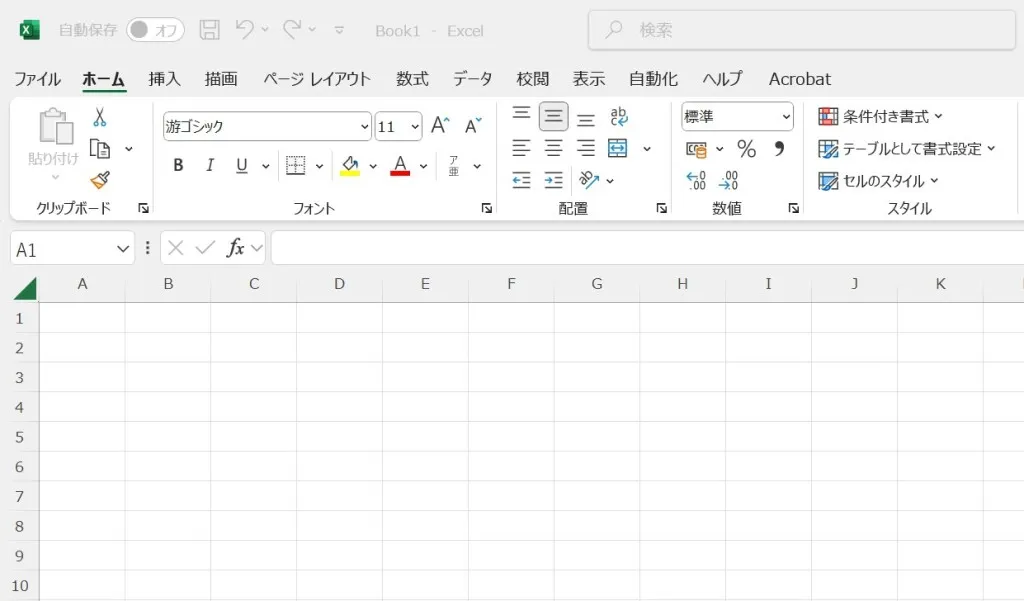
サンプルとして、WordPress内の記事データが保存された、XMLファイル < beyond-test-wordpress-article.xml > を選択しインポートします。
事前に準備した空のExcelシートの上に、XMLファイルをマウスでドラッグ&ドロップします。
その後、以下のような選択肢のポップアップが表示されるので、「XMLテーブルとして開く」を選択します。
以下のように「指定したXMLソースはスキーマを参照していません。XMLソースデータに基づいてスキーマを作成します。」というポップアップが表示された場合は、「OK」をクリックします。
その後、自動的にExcelへのデータ取り込みが始まります。
※ XMLファイルのデータ容量が大きい場合、データ取り込みが完了するまで、しばらく時間が掛かる場合があります。
これでデータの取り込みは完了です。取り込まれたデータには、自動的にオートフィルタ機能も適用されています。
この「パターンA」の方法で、XMLからExcelへデータを取り込む際、そのXMLファイルが「数十MB以上」とデータ容量が大きい場合、PCの性能やグラフィックボードの影響で処理が重くなることがあります。
その結果、ExcelでのXMLテーブルの読み込みに時間が掛かったり、一部のデータの取り込みが失敗・欠損する場合があります。
もし、データの取り込みがうまくいかない場合には、少し操作は必要ですが、後述の「パターンB」の方法をオススメします。
Excelの「Power Query」の機能を使用して、XMLファイルのデータを取り込む方法です。
Power Query とは、Excel や Power BI などの Microsoft のソフトウェアに搭載されているデータ処理ツールで、主にデータの取り込み・整形・変換・下処理を、効率的に実行することができます。
これにより、データ容量が大きいXMLファイルであっても、正常にデータを Excel へ取り込むことができます。
Excel 上部のリボンメニューから「データ」のタブを開き、「データの取得 > ファイルから > XMLから」の順にクリックします。
サンプルとして、WordPress内の記事データが保存された、XMLファイル < beyond-test-wordpress-article.xml > を選択しインポートします。
対象となるXMLファイルをインポートしたあと、以下のポップアップが表示されるので、「データの変換」をクリックします。
自動的に「Power Query」のエディター画面が開きます。
以下に表示されている、「左右の矢印」のようなアイコンをクリックします。
続いて、以下ように「展開 > OK」の順にクリックします。
その後、以下のように、XMLのデータのレコードが展開されます。
画面の下部にある「スライダー」を左右に動かすことで、他に展開したい他のカラムも表示されます。
あとは同様に、「左右の矢印をクリック > 展開 > OK」と進めることで、任意のカラムのデータを展開できます。
操作を進めていくと、様々なデータが Power Query の画面上に表示されていきます。
Power Query の画面上で、任意のカラム・レコードべての展開が完了したら、画面の左上にある「閉じて読み込む」をクリックします。
その後、変換されたデータが Excel に反映され、展開されたデータが正しく表示されていれば完了です。
これでとても見やすくなりました。

XMLファイルのデータをリスト化して、Excelで確認や閲覧・共有するには便利な方法です。
なお、オンライン上でXMLを変換できる無料ジェネレーターもありますが、企業によっては、XMLファイルに機密情報(顧客情報など)が含まれる場合があるため、そのような無料ジェネレーターの使用は推奨できません。
XMLファイルを変換する場合には、直接Excelなどに取り込んで保存しましょう。
▼ 企業WeChat公式アカウント▼

▼ WeChatで担当者に直接連絡 ▼


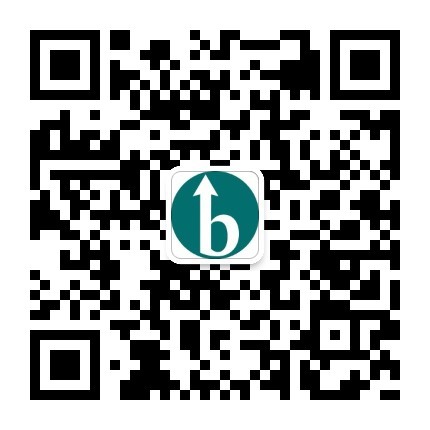 WeChatスキャンコード
WeChatスキャンコード
 企業公式アカウント
企業公式アカウント
 担当者直結WeChat
担当者直結WeChat